Come vedere chi è in una riunione in Outlook?
Il calendario di Outlook è uno strumento organizzativo efficiente e utile se pianifichi regolarmente gli appuntamenti. Quando hai più riunioni programmate nel corso della giornata, sapere chi parteciperà alla riunione può garantire che l’evento sia ben organizzato. Microsoft Office 365 offre ottimi strumenti per questo. Fornisce agli utenti calendari digitali che possono facilmente tenere traccia degli eventi del calendario. Dopo aver invitato a una riunione, tutto ciò che devi fare è attendere la risposta virtuale all’invito. Ecco una guida passo passo su come vedere chi è in una riunione in Outlook.
Come vedere chi è in una riunione in Outlook?
Dopo aver creato una riunione, ne diventi l’organizzatore. In qualità di organizzatore, ora hai accesso a dettagli che i partecipanti non hanno. Se necessario, puoi controllare lo stato dei partecipanti. Puoi utilizzare i loro indirizzi e-mail oltre alle loro risposte e-mail quando necessario.
Segui questi passaggi per tenere traccia dei membri:
- Fare clic sulla scheda Calendario in Outlook.
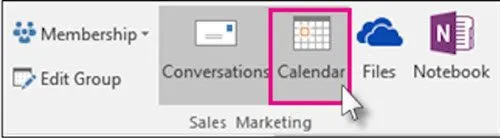
- Aprire una riunione pianificata e fare clic sulla scheda Monitoraggio .
- Si apre l’elenco dei partecipanti. Puoi vedere quante persone hanno accettato, rifiutato o non hanno ancora risposto a un invito nella colonna delle risposte.
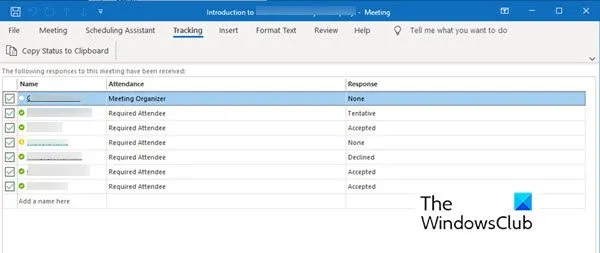
Avviso :
- Il partecipante non è tenuto a inviare alcuna risposta. Pertanto, se non hanno registrato la risposta, non sarai in grado di tenere traccia della loro presenza utilizzando l’app Calendario di Outlook. Puoi contattare un membro invitato che non ha ancora risposto.
- Solo l’organizzatore della riunione può visualizzare l’opzione di rilevamento. Quando una riunione è ospitata tramite Microsoft 365, i partecipanti che la utilizzano possono visualizzare la riunione.
Stampa degli elenchi dei partecipanti alla riunione
Quando l’elenco dei partecipanti è più lungo di quanto tu possa ricordare, un elenco stampato può tornare utile. Seguire i passaggi seguenti per ottenere l’elenco e stamparlo.
- Vai alla sezione Calendario in Outlook.
- Fare doppio clic su una riunione pianificata nel calendario.
- Vai alla sezione ” Tracciamento ” e fai clic sulla scheda ” Copia stato negli appunti “.
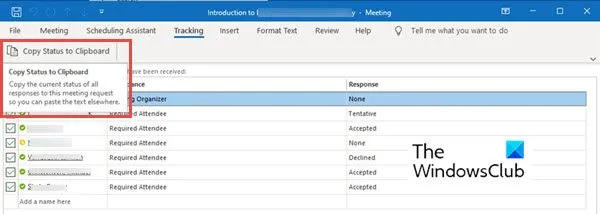
- Ora puoi incollare questo elenco nel tuo documento Word o foglio Excel premendo Ctrl+ V.
- Ora puoi stampare questo elenco.
Non è ancora possibile controllare la data e l’ora dei partecipanti. Se hai bisogno di un timestamp di un partecipante, puoi controllare e salvare le notifiche e-mail ricevute per tenere traccia di quando hai ricevuto le risposte.
Riassumendo
Microsoft Outlook è utile quando si pianifica una riunione di qualsiasi dimensione e l’opzione Monitoraggio ti aiuterà a tenere traccia dei partecipanti. Puoi facilmente organizzare una riunione con da cinque a cinquecento partecipanti e tenere traccia del numero di partecipanti. Prova le istruzioni sopra per monitorare i tuoi visitatori. Fateci sapere in caso di suggerimenti.
Perché i partecipanti non vengono visualizzati nelle riunioni di Outlook?
Ci possono essere diversi motivi per cui l’elenco dei partecipanti non viene compilato. Prova a cercare i problemi sottostanti come la scarsa connessione a Internet. Senza accesso a Internet, Outlook non sarà in grado di scaricare dati da un account IMAP o Exchange.
Puoi anche ripristinare la visualizzazione del calendario riavviando il programma. Nella maggior parte dei casi, questo trucco funziona.
Come faccio a sapere chi ha accettato una riunione in Microsoft Teams?
Puoi vedere chi ha accettato la riunione in Microsoft Teams. Per fare ciò, attenersi alla seguente procedura:
- Vai al calendario . Visualizza la pianificazione degli appuntamenti e degli appuntamenti per il giorno corrente, la settimana lavorativa o la settimana. Dipende dall’opzione che hai selezionato per la visualizzazione del calendario.
- Fare doppio clic sulla riunione che si desidera vedere chi l’ha accettata.
- Apre i dettagli della riunione come il nome della riunione, l’elenco dei partecipanti, l’ora, ecc. A destra di questi dettagli, vedrai una barra di monitoraggio.
- Il tracker mostra il nome dell’host e il nome del partecipante.
- Sotto il nome di ogni partecipante, puoi vedere se si è unito alla riunione (evidenziato in verde), ha rinunciato (evidenziato in rosso) o provvisorio (evidenziato in grigio).
A differenza di Outlook, in Microsoft Teams puoi vedere chi partecipa a una riunione anche se non sei l’organizzatore.
Fonte: The Windows Club



Lascia un commento